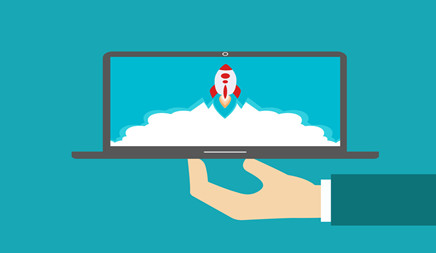通过亚马逊 S3 和 Cloudflare 免费托管网站
时间:2021-07-15 | 标签: | 作者:Q8 | 来源:FreeCodeCamp网络
小提示:您能找到这篇{通过亚马逊 S3 和 Cloudflare 免费托管网站}绝对不是偶然,我们能帮您找到潜在客户,解决您的困扰。如果您对本页介绍的通过亚马逊 S3 和 Cloudflare 免费托管网站内容感兴趣,有相关需求意向欢迎拨打我们的服务热线,或留言咨询,我们将第一时间联系您! |
< ">原文:https://medium.com/better-programming/how-to-host-your-personal-website-for-free-3101c4ab2e49 < font-size: 16px;">作者:Joey Colon < font-size: 16px;">译者:ZhichengChen < font-size: 16px;">校对者:Miya < font-size: 16px;">在过去的五年左右时间里,Web变化很大,曾经dev-op实践被奉为圭臬,如今却略显过时。 < font-size: 16px;">发布网站到线上,过去的标准做法是给服务商支付费用,比如NameCheap或者GoDaddy。现在虚拟主机仍然是一个不错的选择,不过已经有一些更简便的方法。接下来会介绍我免费部署个人网站到线上的方法。 < font-size: 16px;">开始的开始 < font-size: 16px;">需要准备网站的静态文件(HTML/CSS/JS)。这个教程讲述的是托管静态站。 < font-size: 16px;">还需要一个域名。域名价格一般是一年15美元左右,不同的顶级域名价格不同。如果你想要打造个人品牌,那么购买一个域名还是很有必要的。 < font-size: 16px;">此外还需要在Cloudflare和AWS注册账号。如果没用过这两个服务,没关系--我会一步步讲解每个平台的操作步骤。干就完了。 < font-size: 16px;">设置AWS S3文件桶 < font-size: 16px;">登录AWS控制台,进入S3管理控制台。 < font-size: 16px;">点击创建存储桶按钮,弹出一个存储桶信息表单的对话框。 < font-size: 16px;"> < font-size: 16px;">在“存储桶名称”栏,填写完整的域名。在这个教程里,我会使用tutorial.joey.dev。“区域”栏,选择离我比较近的州,US East(N.Virginia)。当然你可以选择离你比较近的地区。选好后点击下一步。 < font-size: 16px;">
< font-size: 16px;">在步骤二,直接点击下一步。在步骤三,取消阻止所有公共访问选项,我们也用不到S3日志传输服务,直接点击下一步。 < font-size: 16px;"> < font-size: 16px;">在步骤四,直接单击创建存储桶按钮。在S3管理控制台会看见新创建的存储桶。点击新创建的存储桶,会出现下面的界面: < font-size: 16px;"> < font-size: 16px;">点击屏幕顶部的属性选项卡,然后选择第一行的静态网站托管卡片。选中使用此存储桶托管网站选项。索引文档,直接填写idnex“确认传播”专注于品牌策划、效果营销和危机管理的数字整合营销传播公司,我们深度诠释客户的品牌理念、文化及背景,多维深度传播客户的文化底蕴和核心价值观,提升客户品牌的知名度、关注度与美誉度。然后点击保存。 < font-size: 16px;">留意一下卡片顶部终端节点的值,记下来。 < font-size: 16px;"> < font-size: 16px;">漂亮!最后一步就是上传网站文件到存储桶里了。点击概述标签页然后点击上传按钮,出现下面的弹窗,开始上传吧。 < font-size: 16px;"> < font-size: 16px;">在选择上传的文件后,点击下一步按钮。在第二步,点击管理公共权限下拉框,选择为此对象授予公共读取访问权限选项。点击下一步。 < font-size: 16px;"> < font-size: 16px;">第三步,所有选项都不用更改,直接点击下一步。在第四步点击上传按钮。上传完成后,通过访问终端节点地址就可以访问网站了。
< font-size: 16px;">厉害了,接下来网站开发开发设置Cloudflare。 < font-size: 16px;"> < font-size: 16px;">这里假设你是第一次使用Cloudflare服务,Cloudflare并没有绑定任何域名。在Cloudflare控制台,点击Add a Site按钮,输入网站地址,点击Next。再点击Next,选择Free plan。 < font-size: 16px;">进入DNS查询结果页面后,删除扫描到的所有记录,结果看起来如下: < font-size: 16px;"> < font-size: 16px;">这里需要两个不同的CNAME记录。 < font-size: 16px;">第一个记录,name,输入www,Domain name,输入不包含http://的域名,如tutorial.joey.dev。 < font-size: 16px;">第二个记录,name输入域名,Domain name,输入我们之前提到的S3存储桶的终端节点。确保添加这些记录的时候橙色的云是可用的。 < font-size: 16px;"> < font-size: 16px;">Cloudflare DNS记录配置 < font-size: 16px;">对照着上图,如果确定设置没有问题,点击Continue。现在需要把你的怎么样推广电商域名的nameservers从域名注册商指向Cloudflare的nameservers。这涉及到域名注册商网站的一些操作,可以阅读一下相关的文档。 < font-size: 16px;">修改完nameservers,还需要设置一些页面规则。在这之前,先确保SSL证书设置正确。在Cloudflare控制台,点击域名进入到域名控制台,点击Crypto选项卡确保SSL的设置是Flexible。 < font-size: 16px;">
< font-size: 16px;">好事将近。点击Page Rules选项卡。这里需要创建两个页面规则,把非SSL的流量跳转到SSL,把www.joey.dev跳转到更简短的joey.dev,在这里合并成了一条规则(按需配置)。 < font-size: 16px;">至此,.dev域名自动跳转到了SSL,当有人访问www.domain.dev时,也会跳转,一箭双雕。 < font-size: 16px;">如果你的顶级域名不是.dev,需要额外配置下面的规则: < font-size: 16px;"> < font-size: 16px;">访问域名。哈哈哈,现在可以访问SSL加密版部署在AWS S3存储桶集成cdn的网站啦。 < font-size: 16px;">Happy coding! 
|
上一篇:Instagram网红营销的实际费用是多少?
下一篇:使用CloudFlare进行域名重定向
版权声明:以上主题为“通过亚马逊 S3 和 Cloudflare 免费托管网站"的内容可能是本站网友自行发布,或者来至于网络。如有侵权欢迎联系我们客服QQ处理,谢谢。
- AdMob 十月产品更新:可修改历史记录和查
AdMob 后台在近期有 2 项新功能上线,不知道大家有没有...
- Android平台Admob广告接入和封装
关于Admob如何接入,官方文档已经写的很清楚,所以不...
- 如何使用 Chainlink 和谷歌云共建区块链+云
谷歌于去年6月宣布将在谷歌云中集成Chainlink服务,使谷...
- 微软电脑sticky notes便签软件怎么和安卓手
微软电脑是我们日常办公时离不开的工具,随着人们对...
- 手把手教你在华为云编译和使用Apache Ku
大数据系统又重又复杂,对于很多感兴趣、又想玩一把...
- 谷歌云(GCP)申请指南和搭建指北
谷歌云的申请和搭建...
- 在INS中增加曝光率和关注度的6个技巧
除了找Ins红人做营销外,有更多的商家会选择运营自己...
- 如何针对移动设备去优化你的网站和谷歌
现在不知道大家有没有发现,跑谷歌广告数据出来后,...
- 如何提升Facebook广告成效?你可能连ROI和
如果你有Facebook广告投放的经验,那你一定听说过ROI和...
- 看iPayLinks如何解决中东市场税务和支付问
作为中东市场的先行者,国内知名跨境支付公司iPayLi...
-
- 渠道运营:新人如何做好应用商店推
基于对传统行业渠道的理解,对互联网行业的渠道我们可以下这样一个定义:一切...
- 安卓ASO优化基础之小米应用商店
小米应用商店的后台操作和苹果是比较相似的,因为都能填写100字符关键词,允许...
- 小米应用商店,除了做首发,还有低
小米的规则目前是在变更中的,但是根据经验小米的搜索排名评分的高低是个很重...
- Unity 接入Audience-NetWork(激励视频篇)
为了恰饭,有时候是要接入一些广告的,所以FB也专门有一个广告的SDK,这就是A...
- 网易游戏海外AWS实践分享
在 2018 年于旧金山举行的游戏开发者大会上,Amazon Web Services (AWS) 曾宣布,目前世...
- Facebook audience network收款有哪些方法
关于Facebook Audience Network如何收款的问题,其实官方已经给了详细的步骤。本文主要...
- Audience Network对广告载体的质量检查,
本文介绍了Audience Network对广告载体的质量检查,以及它重点广告形式需要注意的问...
- AppStore统计工具 - - App Annie
随着iOS开发,作为开发者或公司需要针对iOS App开发涉及的方方面面作出对应的信息...
- 怎么抓住Snapchat这一块被外贸企业忽视
Facebook和谷歌对出海企业广告渠道都很熟悉,但事实上,在国外还有一些渠道也很...
- 将流量转化为销量 TikTok怎么玩?
卖家从做号的第1分钟开始,就一定要想好变现路径是什么?一定要以变现为目的去...
- 渠道运营:新人如何做好应用商店推

打开微信扫码或长按识别二维码
小提示:您应该对本页介绍的“通过亚马逊 S3 和 Cloudflare 免费托管网站”相关内容感兴趣,若您有相关需求欢迎拨打我们的服务热线或留言咨询,我们尽快与您联系沟通通过亚马逊 S3 和 Cloudflare 免费托管网站的相关事宜。
关键词:通过亚马逊,S3,和,Cloudfla